Hoe los je het probleem ERROR_FILE_EXISTS Code 80 (0x50) op?
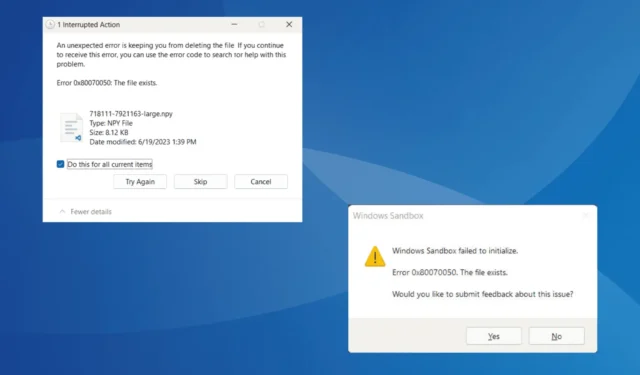
Het probleem ERROR_FILE_EXISTS, met foutcode 0x80070050, geeft een verkeerde configuratie aan bij de gebruiker. Het wordt meestal aangetroffen bij het verwijderen van een bestand of het laden van applicaties. Het bericht luidt: Fout 0x80070050: Het bestand bestaat of Besturingssysteemfoutcode 80.
Veelvoorkomende oorzaken voor de foutmelding ‘Fout bestand bestaat’ zijn een trage Verkenner, verkeerd geconfigureerde instellingen, apps voor cloudopslag, het overschrijden van de tekenlimiet van Windows voor het pad en beschadigde systeembestanden.
Voordat u met het oplossen van problemen begint, moet u eerst Windows-updates installeren, niet-essentiële apps afsluiten, eventuele antivirusprogramma’s van derden uitschakelen en de pc scannen op malware!
Hoe kan ik ERROR_FILE_EXISTS in Windows oplossen?
1. Start Verkenner opnieuw
- Druk op Ctrl+ Shift+ Escom Taakbeheer te openen .
- Selecteer Windows Verkenner en klik op Taak opnieuw starten.
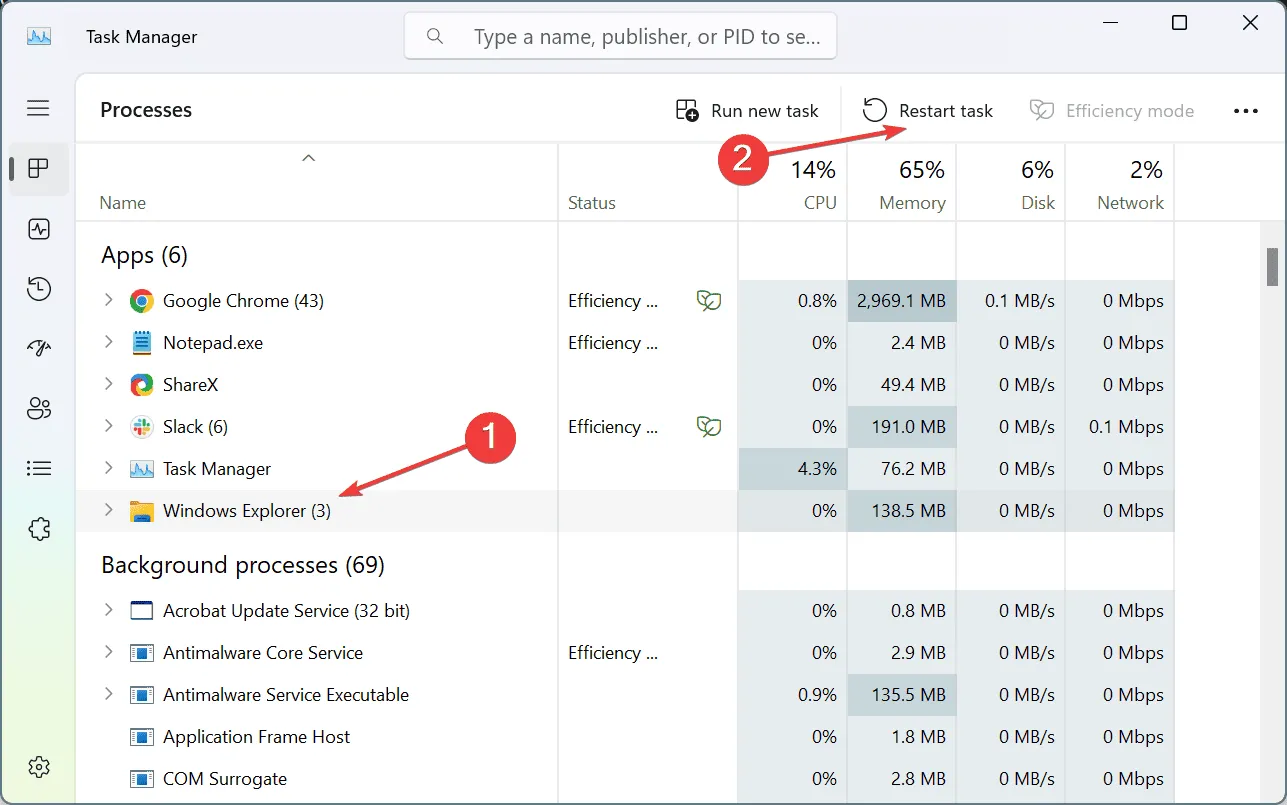
Als u het probleem ERROR_FILE_EXISTS 0x80070050 krijgt tijdens het verwijderen van bestanden, is het waarschijnlijk dat het betreffende bestand al is verwijderd, maar dat de wijzigingen niet zijn geregistreerd, waardoor het bericht Het bestand bestaat wordt geactiveerd. Het opnieuw starten van de taak Verkenner zou dit in een mum van tijd moeten oplossen!
2. Hyper-V uitschakelen (lost 0x80070050 op in Windows Sandbox)
- Druk op Windows+ Som Zoeken te openen, typ Opdrachtprompt en klik op Als administrator uitvoeren.
- Klik op Ja in de UAC-prompt.
- Plak de volgende opdracht en klik Enter om Hyper-V uit te schakelen:
DISM.exe /Online /Disable-Feature /FeatureName:Microsoft-Hyper-V-All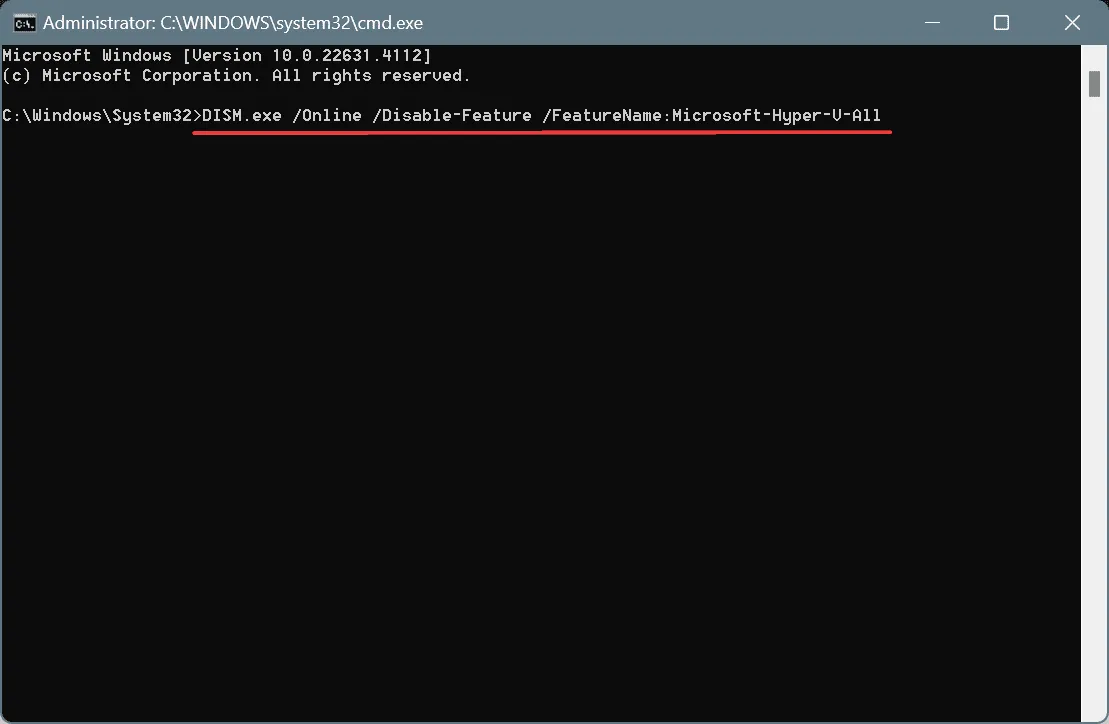
- Start de pc opnieuw op en controleer of er verbeteringen zijn.
3. Synchronisatie met OneDrive uitschakelen
- Klik op OneDrive in het systeemvak, klik vervolgens op het tandwielpictogram en selecteer Instellingen.
- Ga naar het tabblad Account en klik op Deze pc ontkoppelen .
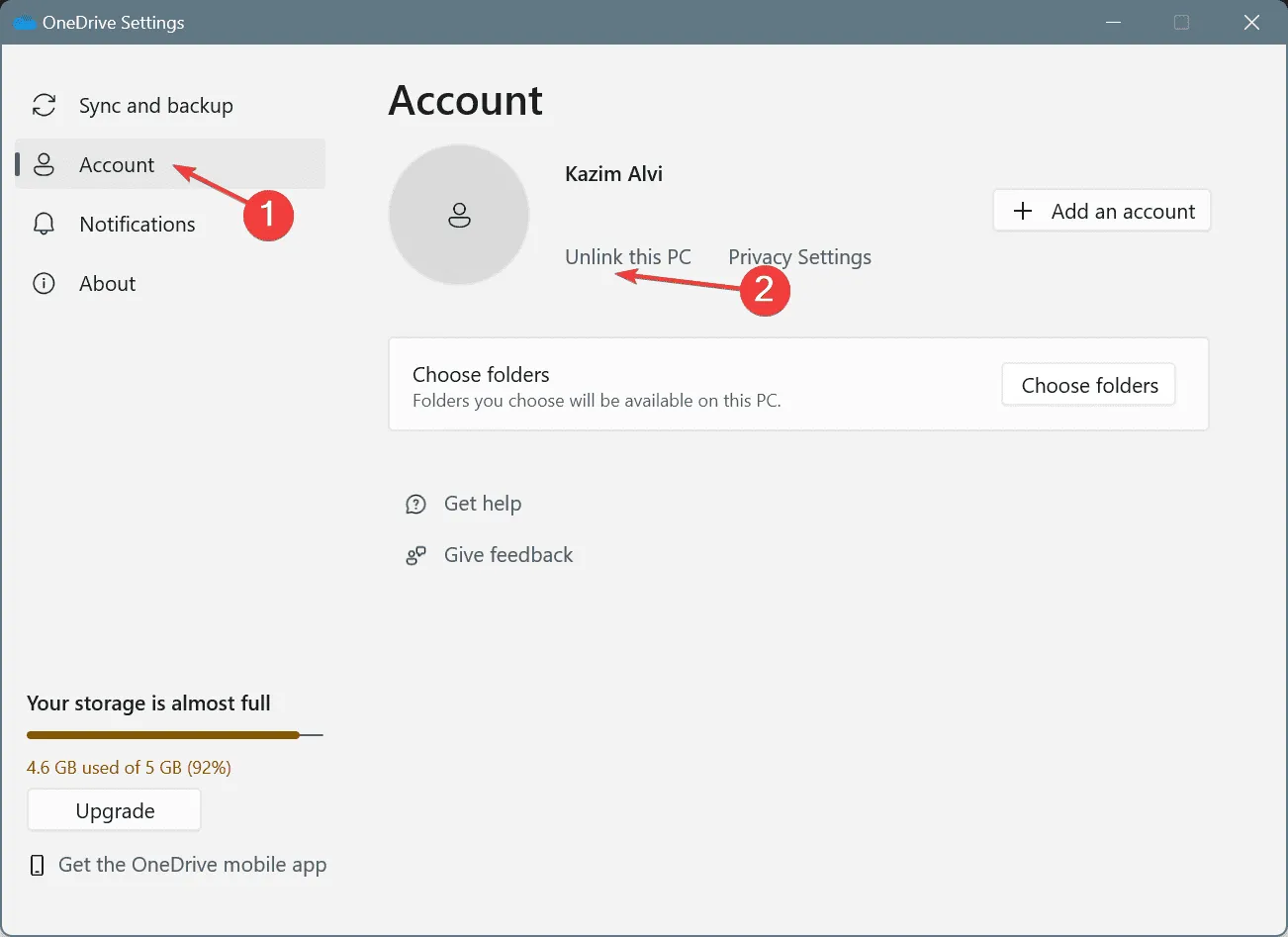
- Klik op Account ontkoppelen in het bevestigingsbericht.
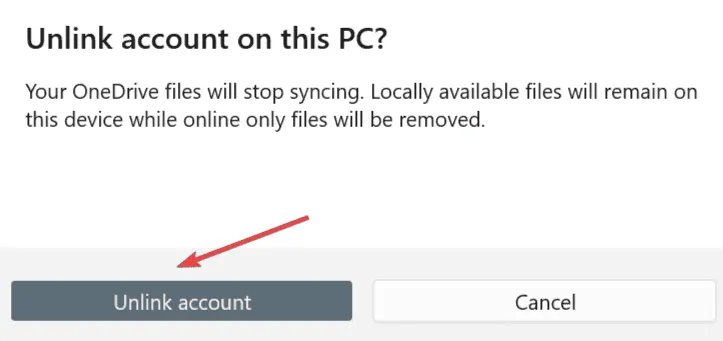
Voor veel gebruikers veroorzaakte het synchroniseren van bestanden met OneDrive de ERROR_FILE_EXISTS Win32-fout, en door OneDrive uit te schakelen werd het snel opgelost. Als u ook andere actieve cloudopslagservices hebt, zoals Google Drive, verwijder dan de app(s) en kijk of er verbeteringen zijn!
4. Schakel de Windows-tekenlimiet voor pad uit
- Druk op Windows+ Rom Uitvoeren te openen, typ regedit in het tekstveld en druk op Enter.
- Klik op Ja in de UAC-prompt.
- Plak het volgende pad in de adresbalk en klik op Enter:
HKEY_LOCAL_MACHINE\SYSTEM\CurrentControlSet\Control\FileSystem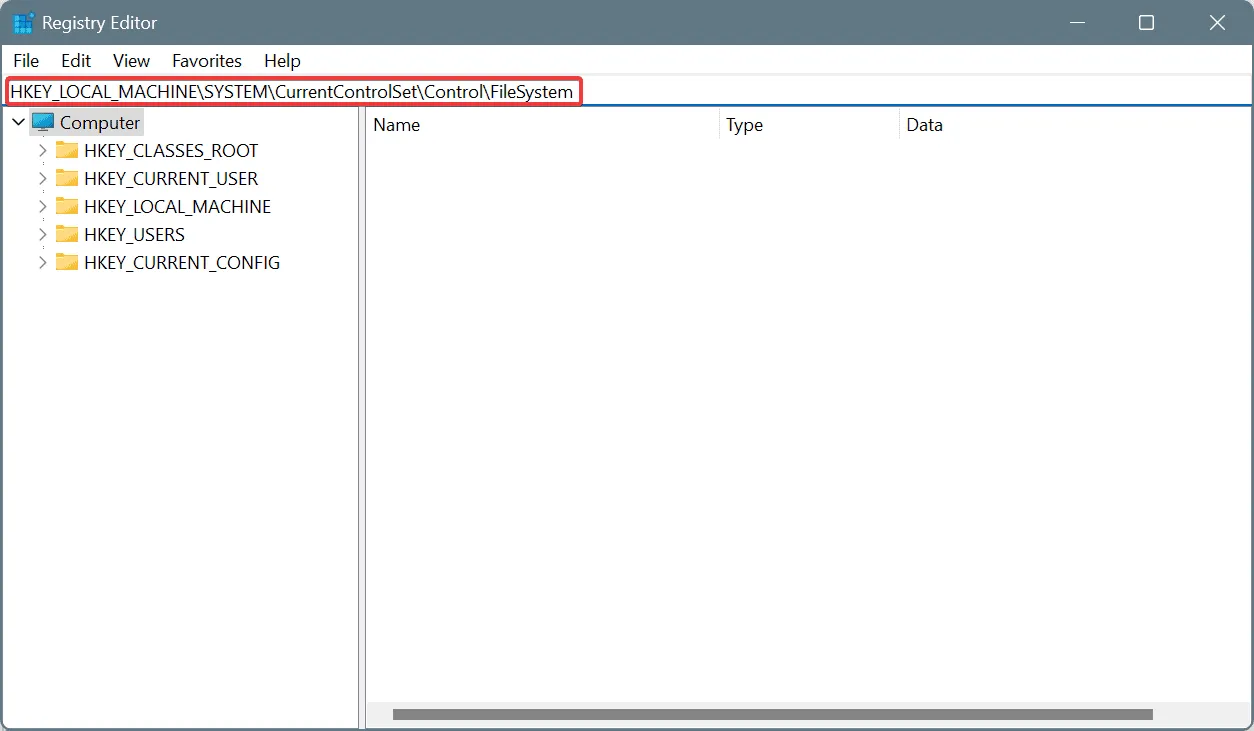
- Dubbelklik op het DWORD LongPathsEnabled aan de rechterkant.
- Voer 1 in het veld Waardegegevens in en klik op OK om de wijzigingen op te slaan.
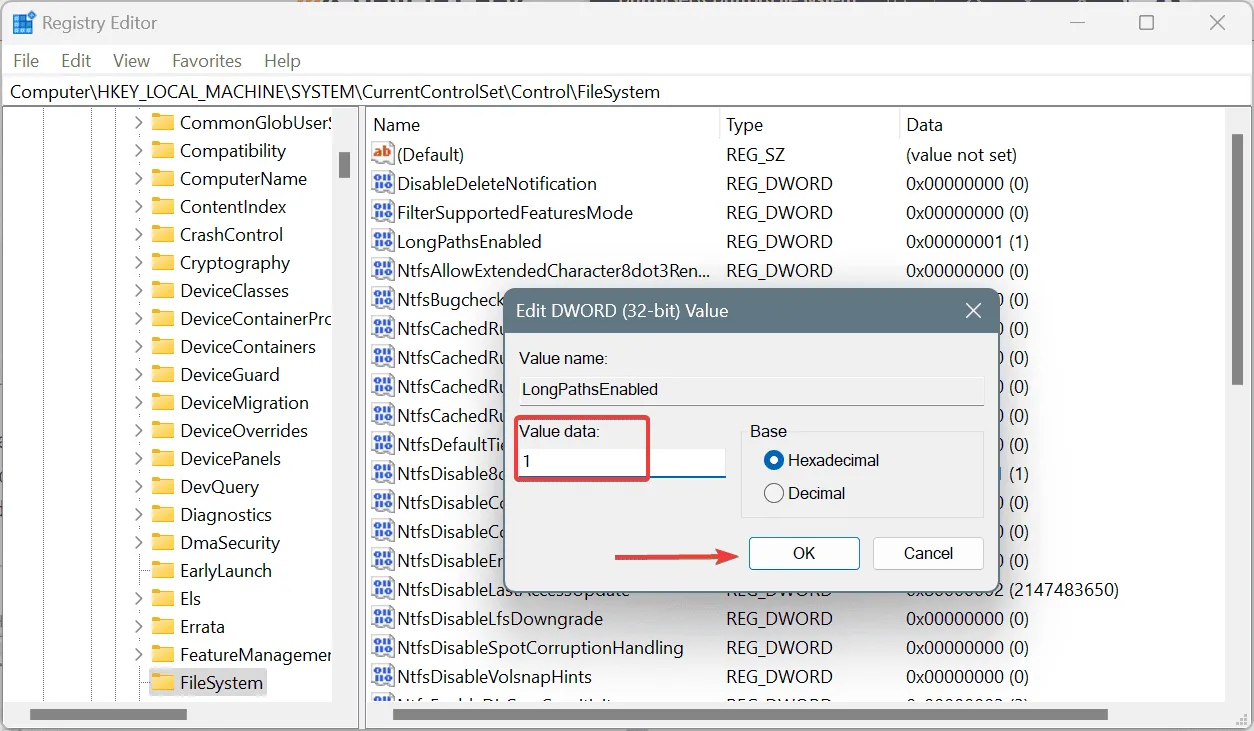
Als u Fout 0x80070050: Het bestand bestaat tijdens het handmatig of via een script uitvoeren van bestandsgebaseerde bewerkingen krijgt, kan het de tekenlimiet zijn die door Windows is opgelegd. U hoeft dus alleen de tekenlimiet voor het pad uit te schakelen via de Register-editor!
5. Herstel de corrupte systeembestanden
- Druk op Windows + R om Uitvoeren te openen, typ cmd en druk op Ctrl + Shift + Enter.
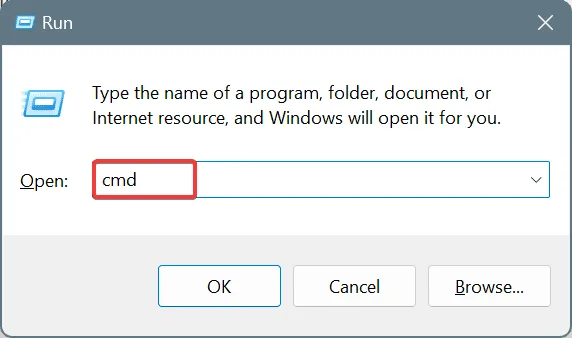
- Klik op Ja in de UAC-prompt.
- Plak de volgende opdrachten afzonderlijk en klik Enterna elke opdracht op:
DISM /Online /Cleanup-Image /CheckHealthDISM /Online /Cleanup-Image /ScanHealthDISM /Online /Cleanup-Image /RestoreHealth - Voer nu de volgende opdracht uit om de SFC-scan uit te voeren:
sfc /scannow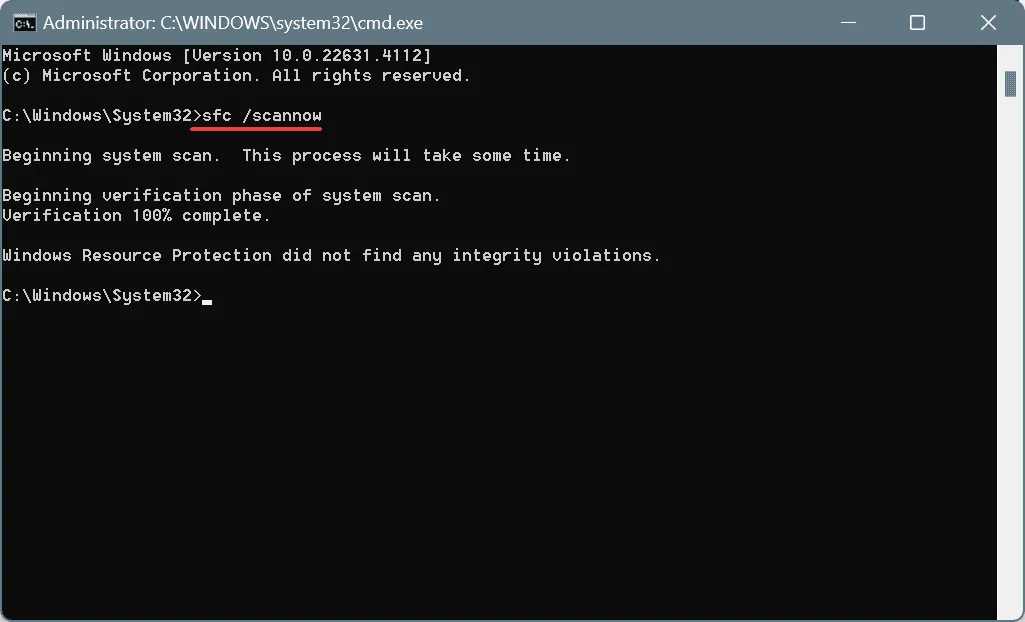
- Start de pc opnieuw op om de wijzigingen toe te passen.
Uw pc kan bestandsgerelateerde fouten genereren wanneer er corrupte systeembestanden zijn. Om dit te verhelpen, voert u de SFC (System File Checker) en DISM (Deployment Image Servicing and Management) scans uit, die de aangetaste systeembestanden vervangen door hun gecachte kopie opgeslagen in Windows.
6. Voer het hulpprogramma Schijf controleren uit
- Druk op Windows+ Rom Uitvoeren te openen, typ cmd en druk op Ctrl+ Shift+ Enter.
- Klik op Ja in de UAC-prompt.
- Plak de volgende opdracht en druk op Enter:
chkdsk /r - Als u wordt gevraagd om de scan uit te voeren bij de volgende keer opnieuw opstarten, drukt u op Y en Enter bevestigt u dit door de pc opnieuw op te starten.
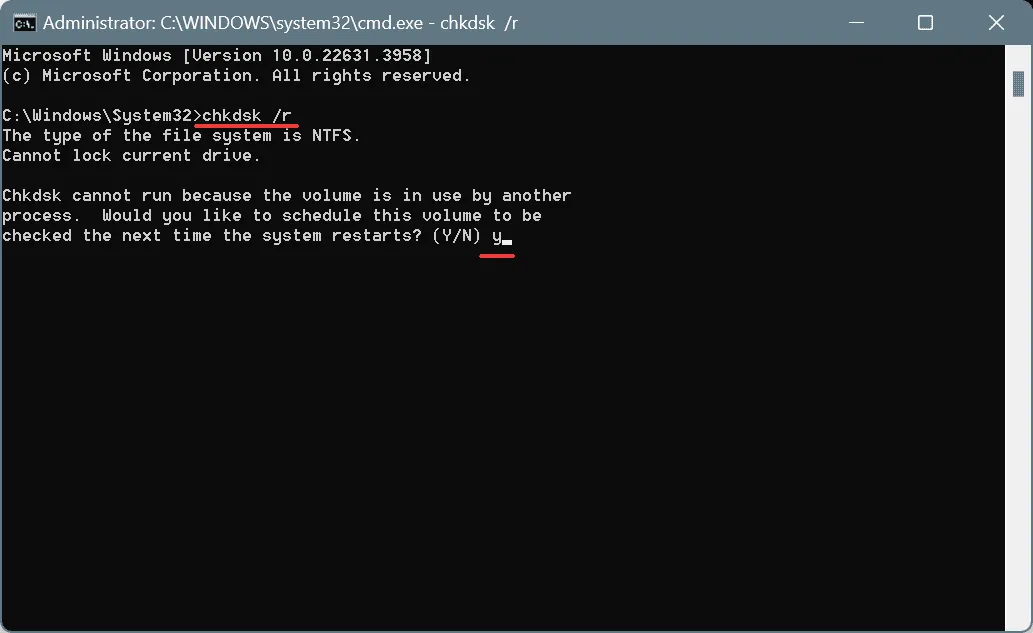
Het ingebouwde hulpprogramma voor schijfreparatie, Check Disk, kan problemen oplossen zoals slechte sectoren en andere schijfgerelateerde problemen, die vaak de oorzaak zijn van (0x50) ERROR_FILE_EXISTS.
7. Voer een in-place upgrade uit
- Ga naar de officiële website van Microsoft , selecteer de OS-editie en producttaal en download vervolgens de Windows 11 ISO .
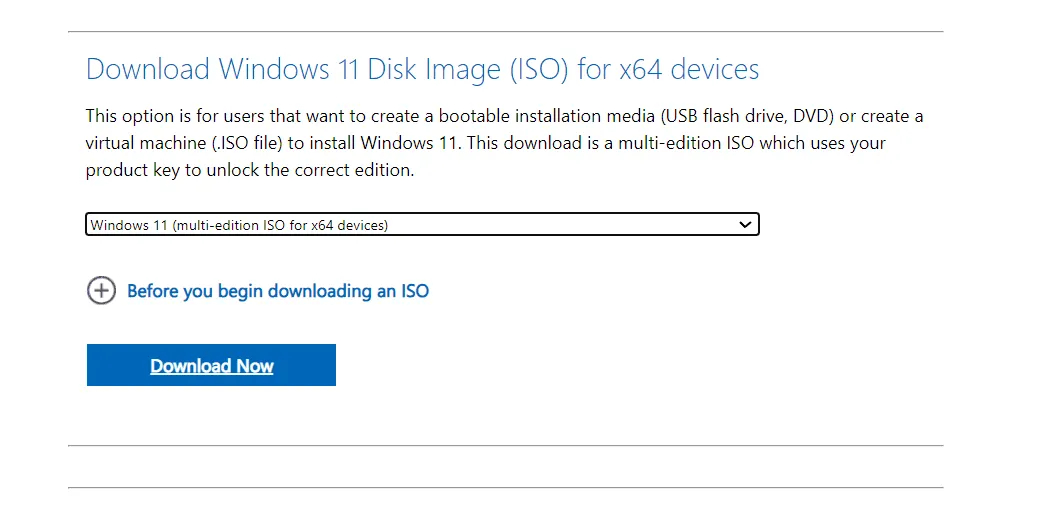
- Dubbelklik op het ISO-bestand en klik op Openen in het bevestigingsvenster.
- Voer het bestand setup.exe uit .
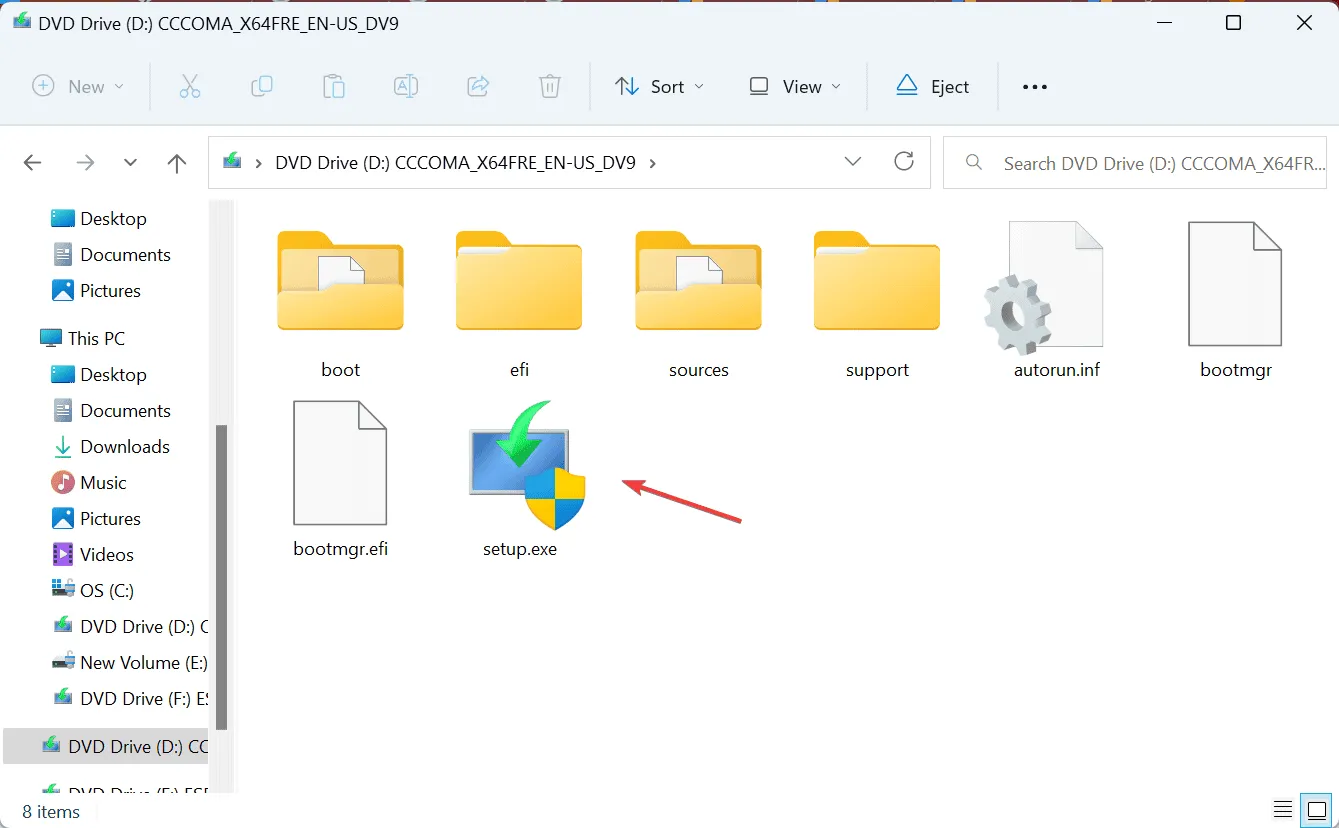
- Klik op Ja in de UAC-prompt.
- Klik op Volgende om verder te gaan.
- Lees de licentievoorwaarden van Microsoft en klik op Accepteren om akkoord te gaan.
- Controleer of de installatie Persoonlijke bestanden en apps behouden bevat en klik op Installeren .
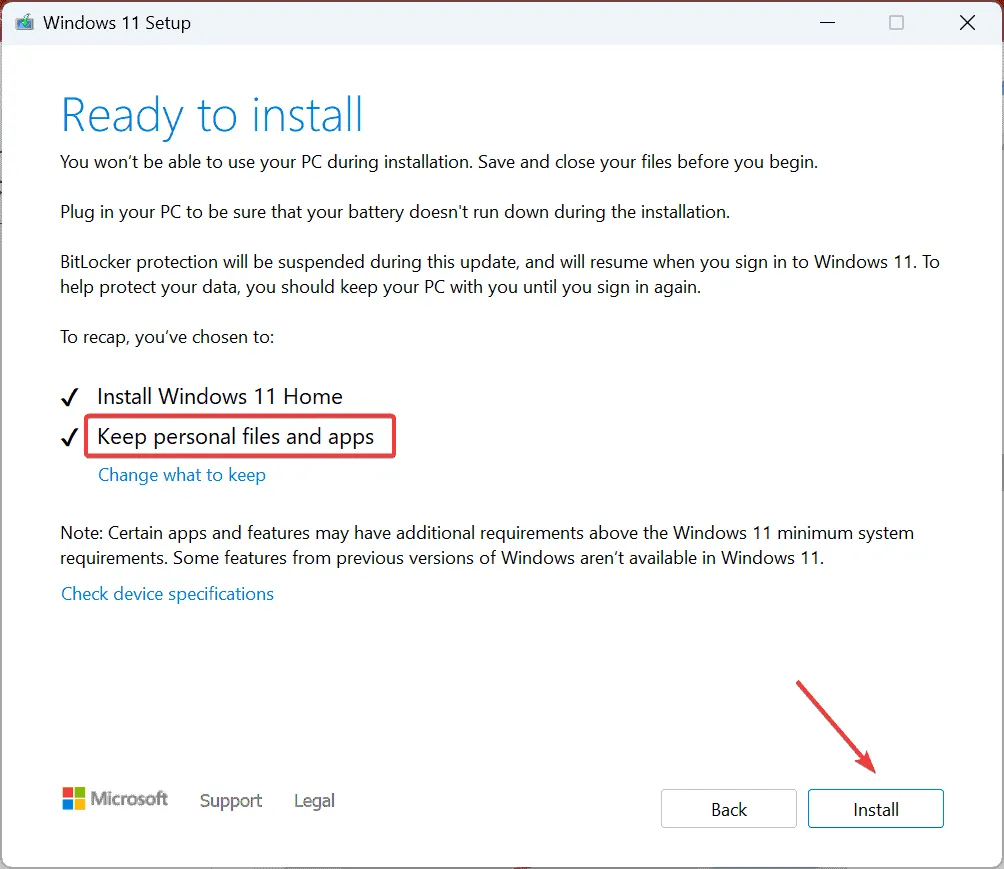
- Wacht tot de in-place upgrade is voltooid. Het kan 45-90 minuten duren.
Als niets anders werkt, is de laatste optie om een in-place upgrade uit te voeren. Het is alsof je Windows opnieuw installeert, maar je verliest geen persoonlijke bestanden of apps!
Een van deze oplossingen had moeten helpen met de Windows-fout ERROR_FILE_EXISTS. Als de fout verschijnt tijdens het verwijderen van bestanden, zou het opnieuw opstarten van File Explorer of de pc voldoende moeten zijn. Voor andere scenario’s is diepgaande probleemoplossing noodzakelijk.
Als u vragen heeft of wilt delen welke oplossing voor u werkte, kunt u hieronder een reactie achterlaten.



Geef een reactie